
时间:2021-08-01 03:33:06 来源:www.win10xitong.com 作者:win10
有网友用win10系统的时候遇到过win10网络连接怎么改成专用网络的问题,不知道大家是不是也遇到过,这个win10网络连接怎么改成专用网络问题估计有很多电脑高手都不知道该怎么解决,那这个问题可不可以我们自己就解决呢?当然是可以的。这样的步骤就可以解决:1.我们右键点击桌面左下角的开始按钮,在弹出的菜单中选择“设置”菜单项。2.这时就会打开Windows设置窗口,点击窗口中的“网络和Internet”图标就可以彻底解决了。上面的内容简单的描述了一下win10网络连接怎么改成专用网络问题该怎么处理,下面我们就仔细的来学习一下它的具体操作举措。
推荐系统下载:深度系统Win10专业版
将win10计算机网络更改为专用网络的步骤:
1.我们右键单击桌面左下角的开始按钮,并从弹出菜单中选择“设置”菜单项。

2.此时,窗口设置窗口将打开,并单击窗口中的“网络和互联网”图标。
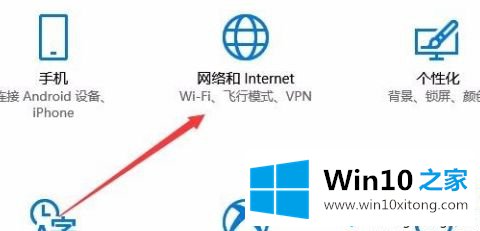
3.在打开的网络状态窗口中,我们单击快捷链接“更改连接属性”。

4.这时会打开网络属性设置窗口,点击网络配置文件中的设置项“特殊”。
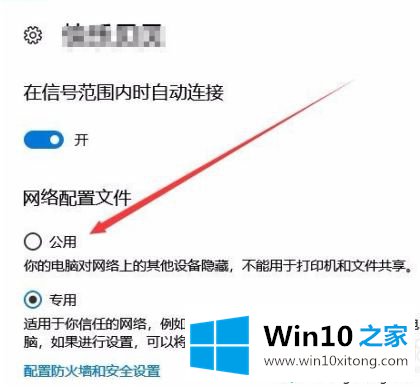
以上是win10网络连接改为专网的方法。需要更改的用户可以按照以上步骤操作,希望对大家有帮助。
今天的内容到这里就结束了,上面详细的告诉了大家win10网络连接怎么改成专用网络的具体操作举措,我们很高兴能够在这里给大家分享电脑知识,谢谢各位。